-
Win7系统如何建立并开启Wifi热点
- 2015-04-23 09:51:03 来源:windows10系统之家 作者:爱win10
win7系统重装U盘读不出解决方法是什么,网友昨天看小视屏电脑中毒了,进行了重装系统,重装以后发现重装U盘读不出的问题,他们表示非常疑惑,没有重装之前是能用的,为什么重装以后,u盘就读不出来了!那小编告诉你win7系统重装U盘读不出解决方法。
使用windows7系统安装教程安装系统u盘读不出原因分析:
1、没有装主板USB驱动;
2、有可能禁用了“USB Root Hub”;
解决办法:
1、用驱动光盘安装主板USB驱动,将驱动光盘插入光驱,然后电脑就会自动播放,之后点击一键安装即可。
2、启用“USB Root Hub”,具体方法如下:
1)右击“计算机”,在右键菜单栏中选择“设备管理器”选项;
2)在“设备管理器”界面中,找到“通用串行总线控制器”;

3)这边会看到“USB Root Hub”在禁用状态,鼠标右击“USB Root Hub”选择“启用”即可;

4)启用之后,就可以在资源管理器界面中看到U盘了。

这就是小编给你们带来的win7系统重装U盘读不出解决方法了,所以以后你们重装windows7系统遇到这样u盘读不出问题的时候,就可以采用小编这个方法进行解决了,希望这篇文章对你们遇到重装系统问题带来非常大的帮助。
猜您喜欢
- 笔记本无线网络设置,小编告诉你笔记本..2018-01-15
- windows7繁体旗舰版教程2017-01-18
- 系统之家win7系统纯净版最新下载..2017-02-25
- 怎么在官网激活windows7系统2023-04-22
- win7系统中IE运行失败问题2014-12-30
- 最简单windows7u盘启动教程2017-05-11
相关推荐
- 萝卜家园win8系统最新下载 2017-04-18
- windows10企业版如何下载使用.. 2016-11-03
- 无忧一键系统重装方法 2017-07-22
- win8系统0xc0000034蓝屏错误怎么办?.. 2015-12-01
- win7旗舰版激活工具怎么使用.. 2022-06-15
- msconfig处理器个数1怎么还原.. 2020-08-22





 系统之家一键重装
系统之家一键重装
 小白重装win10
小白重装win10
 日日听收音机 v1.61免安装版
日日听收音机 v1.61免安装版 深度技术Ghost win8 64位纯净版下载v201705
深度技术Ghost win8 64位纯净版下载v201705 小白系统ghost win7系统下载64位纯净版1707
小白系统ghost win7系统下载64位纯净版1707 番茄花园 ghost win10 32位官方精简版 v2023.04
番茄花园 ghost win10 32位官方精简版 v2023.04 电脑公司ghost Win7系统下载32位纯净版1812
电脑公司ghost Win7系统下载32位纯净版1812 MaxDOS 9.3 全能版(一键备份还原工具)
MaxDOS 9.3 全能版(一键备份还原工具) 电脑公司 win
电脑公司 win 电脑公司ghos
电脑公司ghos Acme CAD Con
Acme CAD Con 深度技术Ghos
深度技术Ghos 番茄花园32位
番茄花园32位 小白系统 gho
小白系统 gho 超级文件捆绑
超级文件捆绑 小白系统Ghos
小白系统Ghos 系统之家ghos
系统之家ghos 图驴(三维浏
图驴(三维浏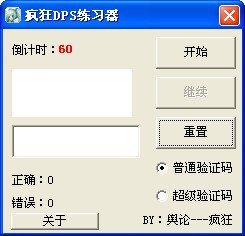 疯狂DPS练习
疯狂DPS练习 粤公网安备 44130202001061号
粤公网安备 44130202001061号